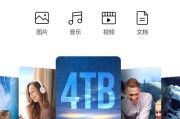在数字时代,我们拍照的频率越来越高,而如何有效地存储和分享这些珍贵的记忆成了一个普遍问题。照片打印到移动硬盘是一个很好的解决办法,不仅可以节省空间,还便于分享给亲朋好友。如何将照片打印到移动硬盘上呢?在进行此操作过程中,我们又需要哪些工具呢?下面,我将为您详细介绍整个操作流程以及所需工具。
照片打印到移动硬盘的操作流程
准备工作
在开始之前,确保您的计算机上已经安装了以下工具:
文件管理器:Windows系统的文件资源管理器或Mac的Finder。
移动硬盘:确保已正确格式化并处于可读写状态。
照片管理软件:如AdobeBridge、Photoshop等,用于批量管理照片。
驱动程序:移动硬盘的驱动程序,如果在连接时系统未自动安装。
USB线:连接移动硬盘到计算机的线材。
步骤一:连接移动硬盘
将USB线连接移动硬盘和计算机。对于台式机,可能需要连接到机箱后部的USB接口以确保稳定的供电。Windows系统通常会自动检测到新硬件,您可以打开“此电脑”查看移动硬盘是否已列出。如果在Mac上连接,请确保连接端口供电充足,并在“Finder”中查看设备是否挂载。
步骤二:整理照片文件
在移动硬盘准备就绪后,接下来要整理您想要打印的照片文件。使用照片管理软件,如AdobeBridge,可以轻松地浏览、选择和编辑您的照片集。
打开照片管理软件。
导入需要打印的照片到软件库中。
按照日期、事件或个人喜好对照片进行排序和筛选。
对选出的照片进行必要的编辑处理,如调整大小、裁剪、亮度对比度调整等。
步骤三:复制照片到移动硬盘
选择编辑好的照片,执行复制操作。
在文件管理器中,打开包含照片的文件夹。
选中所有需要复制的照片。
右键点击选中的照片,选择“复制”。
导航到移动硬盘的根目录或您创建的特定文件夹。
右键点击空白区域,选择“粘贴”。
步骤四:检查照片是否成功传输
复制完成后,等待几秒钟以确保所有照片都已成功传输到移动硬盘。之后,您可以通过在移动硬盘中打开相应文件夹,查看照片是否正确显示。必要时可以打开一些照片文件以确保它们没有损坏,并且可以正常打开。

需要的工具
硬件工具
移动硬盘:作为照片存储的媒介,应选择容量大、读写速度快的产品。
USB线:确保线材质量好,长度足够,方便连接使用。
计算机:带有足够的存储空间和操作系统来支持照片管理和文件传输。
软件工具
文件管理器:基本的文件管理功能是必要的,支持基本的文件操作,如复制、粘贴。
照片管理软件:如AdobeBridge,用于方便地预览、选择和管理照片。
图片查看器:如Windows自带的“照片”应用或Mac的“预览”,用于检查图片质量。

常见问题与解决方案
问:移动硬盘无法识别怎么办?
答:首先检查USB线是否连接稳固,然后尝试更换USB端口,或在另一台计算机上测试移动硬盘。如果仍然无法识别,请检查移动硬盘的电源供应是否足够,或尝试在设备管理器中重新扫描设备。
问:照片复制过程中出现错误怎么办?
答:确保目标移动硬盘有足够的空间,并且您有足够的权限来写入数据。如果问题依旧,请尝试将照片复制到计算机的临时文件夹后再转移,或使用专门的数据恢复软件来尝试修复或恢复丢失的照片。

小结
通过上述步骤,您可以轻松地将照片打印到移动硬盘上,并在需要时进行分享。重要的是要注意选择合适和可靠的工具,并且在操作过程中保持细心,以防止数据丢失。随着科技的发展,这一流程将会变得更加简单快捷。希望本文能为您提供清晰、全面的指导,使您能愉快地管理自己的照片收藏。
标签: #硬盘